こんにちは。今回のテーマは『ZorinOS 11に日本語入力環境を構築する』です。Zorin OS 11をインストールするでも触れましたが、インストール直後の初期状態で日本語入力に不具合がありました。DVDのmd5sumにも問題なく、何度かインストールを行いましたが再現性のある問題なので恐らく他の方にも起こる問題かと思い記事にしました。何かの参考になれば幸いです。※今回はZorinOS 11 COREを対象とした記事です。
【目次】
インストール直後は日本語入力ができない
何故日本語入力ができないのか?
日本語入力のための準備
Fcitxを使用する場合
Ibusを使用する場合
インストール直後は日本語入力ができない
ZorinOS11をインストールするでも書いたのですが、 ZorinOS 11はインストール直後の日本語環境が完全ではなく、日本語表示はできますが、日本語入力は出来ない状態です。ZorinOS 9や10ではインストール直後から日本語環境がほぼ整っていただけに残念です。
何故日本語入力ができないのか?
ただし、ZorinOSの開発者が日本語入力機能を外したわけではありません。ZorinOS 11は日本語でインストールすれば日本語入力するためのアプリケーションもインストールされ環境変数も設定済みであり、日本語入力ができるだけの環境は整っています。(fcitx-mozcを標準の日本語入力に設定してあります。)どうもインストールされたfcitxとmozcに不具合が起きているようです。fcitxを起動しようとすると以下のようなエラーが出ます。

また、ibus-anthyでは日本語入力できるのですが、ibus-mozcとなると日本語が入力できなくなります。つまりfcitxとmozcに不具合があるため、fcitx-mozcを標準設定としているZorinOS 11では日本語入力ができなくなると推測しています。
日本語入力のための準備
システムの更新
まずはシステムを最新の状態にしましょう。以下コマンドを実行します。
$ sudo apt-get update $ sudo apt-get upgrade
保留がある場合には以下のようにdist-upgradeも実行します。
$ sudo apt-get dist-upgrade
言語の設定
コントロールパネルの言語サポートをクリックすると自動で必要な日本語パッケージがインストールされます。管理者のパスワードを求められますので入力してインストールして下さい。


日本語が一番上に来るようにして次に英語(US)が来るように設定します。
アプリケーションの再インストール
今回のfcitxとmozcのトラブルは各アプリケーションの再インストールで対応可能です。筆者の場合は以下のコマンドを実行し再インストールすることでfcitxとmozcが機能するようになりました。
$ sudo apt-get install mozc-server mozc-data fcitx-mozc --reinstall $ sudo apt-get install fcitx fcitx-data fcitx-config-gtk --reinstall
もし上記コマンドで上手く行かない場合はsynapticsを用いてfcitxと検索して出てくる全てのパッケージを再インストールすると良いかも知れません。
Fcitxを使用する場合
fcitx-mozcを使用する
コントロールパネル>>言語サポートでFcitxを選択します。
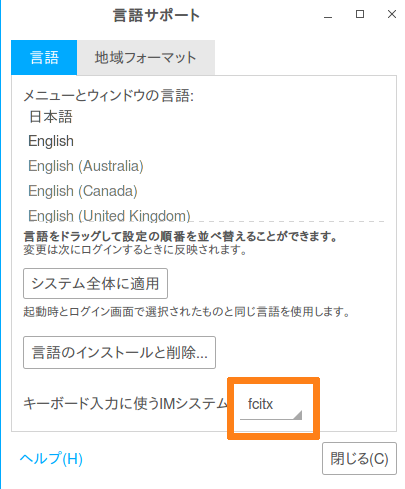
一度ログアウトしてログインします。ターミナルから以下コマンドを入力しfcitxの設定画面を出します。
$ fcitx-configtool
図のように入力メソッドを追加してMozcが使用できるようにします。その他パネルの表示設定等をお好みで行います。
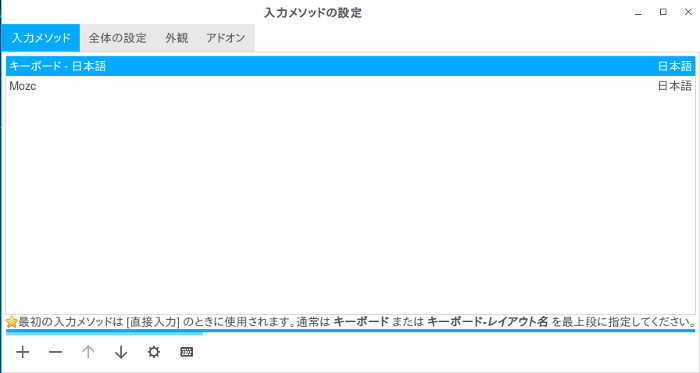
※fcitxの場合は入力メソッドの設定はコントロールパネルの入力テキスト入力からも設定可能です。
これで日本語入力が可能となりました。日本語と英数の切り替えは「全角半角キー」です。

fcitx-anthyを使用する
fcitx-anthyは初期状態ではインストールされていませんので以下コマンドでインストールします。
$ sudo apt-get install fcitx-anthy
コントロールパネル>>言語サポートでFcitxを選択します。(※既に設定されている場合は飛ばしてOKです。)
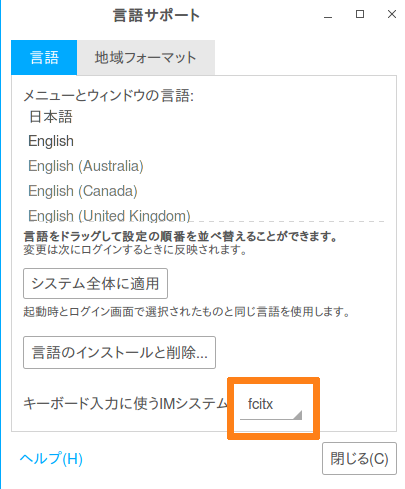
一度ログアウトしてログインします。ターミナルから以下コマンドを入力しfcitxの設定画面を出します。
$ fcitx-configtool
図のように入力メソッドを追加してAnthyが使用できるようにします。その他パネルの表示設定等をお好みで行います。
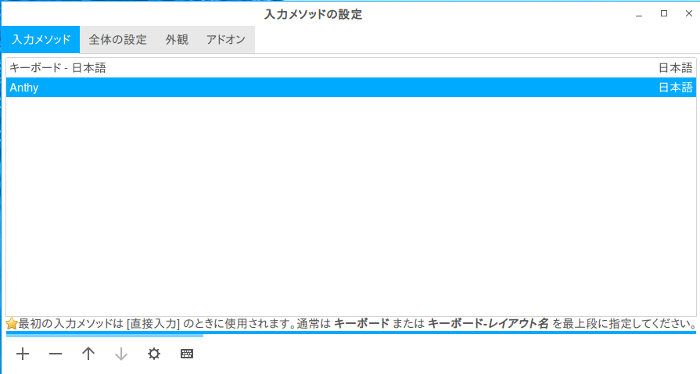
これで日本語入力が可能となりました。日本語と英数の切り替えは「全角半角キー」です。
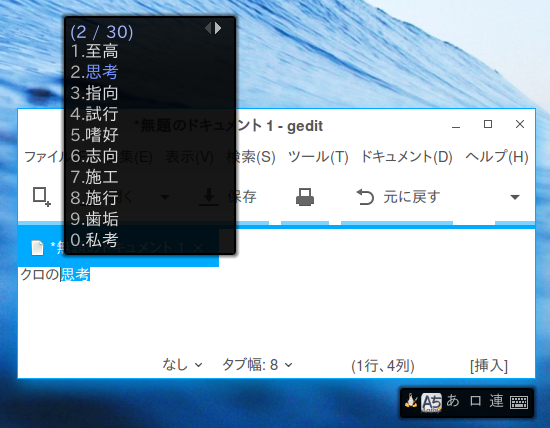
Ibusを使用する場合
ibus-mozcを使用する
ibusを使用する場合もmozcを使いたいというユーザーが多いと思います。ibus-mozcは初期状態ではインストールされていませんので以下コマンドでインストールしておきます。
$ sudo apt-get install ibus-mozc
コントロールパネル>>言語サポートでibusを選択します。
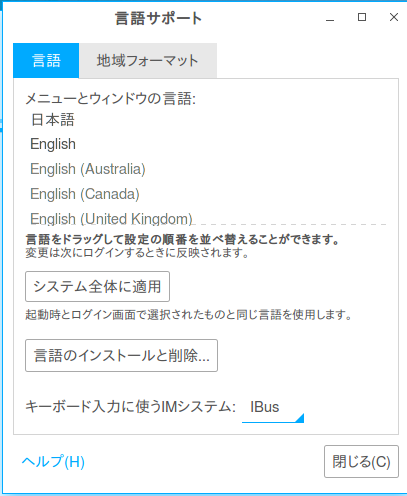
一度ログアウトしてログインします。コントロールパネル>>テキスト入力を選択して以下のようにMozcを使用可能な状態にします。入力メソッドに英語がある場合は削除して下さい。
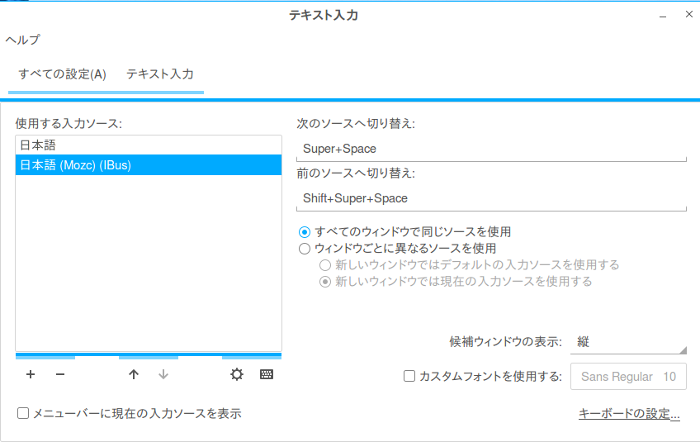
もしIbusのパネルが表示したい場合は以下のコマンドでibusの設定画面を出して下さい。
$ ibus-setup &
ibusの入力切り替えは初期状態では「スーパー(Winキー)」+「スペース」で切り替えて下さい。もし切り替えが上手く行かない場合はログアウトして再ログインして下さい。
これで日本語入力が可能となりました。Mozcを起動中は「全角/半角キー」で日本語と英数を切り替え可能です。

ibus-anthyを使用する
ZorinOs 11にはibus-anthyがインストールされていますので特にインストールし直す必要はありません。
コントロールパネル>>言語サポートでibusを選択します。
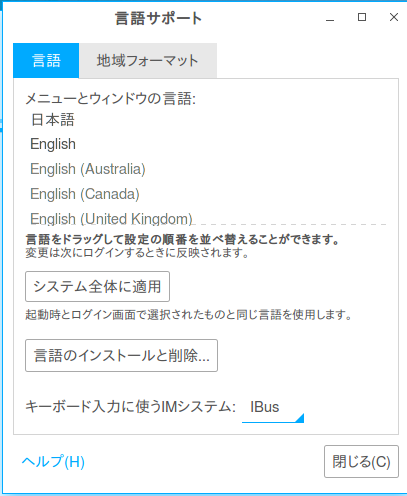
一度ログアウトしてログインします。コントロールパネル>>テキスト入力を選択して以下のようにAnthyを使用可能な状態にします。入力メソッドに英語がある場合は削除して下さい。
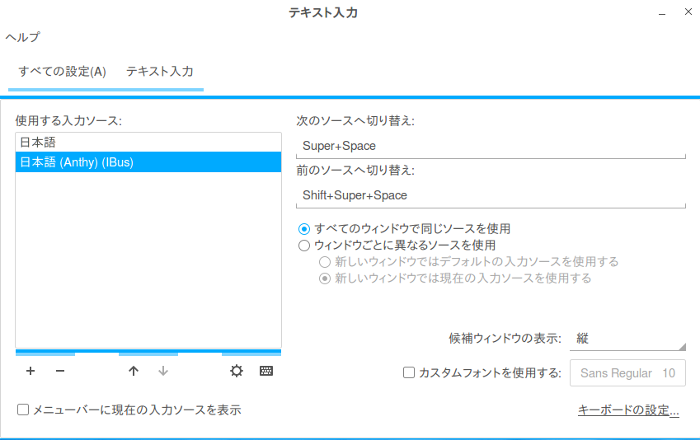
もしIbusのパネルが表示したい場合は以下のコマンドでibusの設定画面を出して下さい。
$ ibus-setup &
※この設定画面からも入力メソッドを変更できますが、「テキスト入力」で設定した入力メソッドが優先されるようなので特に修正しなくて良いと思います。
ibusの入力切り替えは初期状態では「スーパー(Winキー)」+「スペース」で切り替えて下さい。もし切り替えが上手く行かない場合はログアウトして再ログインして下さい。
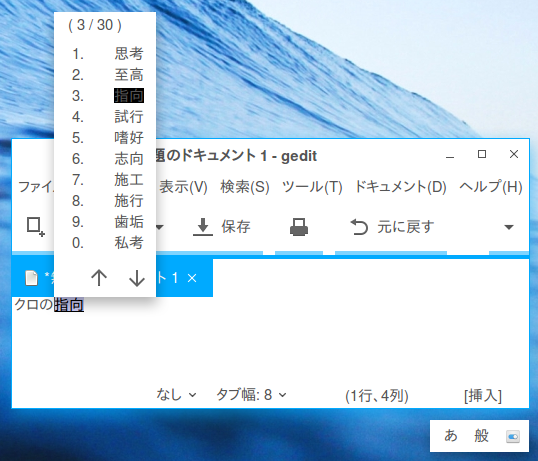
最後に
ZorinOS 11をインストールした直後は日本語入力ができないことについて設定が変更されたのかと思ったのですが、そうではなくてインストールされているパッケージの不具合でした。おそらくZorinOSはドイツ製のディストロですので日本語入力のテストまでは確認されずリリースされたのだと思います。
【関連記事】
Zorin OS 11をインストールする
Zorin OS 10 Liteに日本語入力ficx-mozcを導入する
Sponsored Link